Некоторые iFolks, такие как я, любят использовать разделенный экран на наших iPad, но другие действительно ненавидят эту функцию!
Разделенный экран позволяет просматривать два приложения, файлы или документы бок о бок. Это отличная функция для людей, которым нужно одновременно ссылаться на две вещи.
Последние версии iPadOS и iOS (11+) действительно изменили способ работы с разделенным экраном на наших iPad, и легко запутаться и обнаружить, что все те вещи, которые мы делали раньше, больше не работают!
iOS 11 представила новые способы доступа к разделенному экрану с помощью док-станция для iPad. А с iPadOS эти функции становятся еще более совершенными с Приложение Expose!
Так что, если разделенный экран вашего iPad работает не так, как вы ожидаете, прочтите советы о том, как починить iPad.
Или, если вы спрашиваете себя, как мне избавиться от разделенного экрана на моем iPad, мы покажем способы избавиться от всех этих надоедливых разделенных экранов!
СОДЕРЖАНИЕ
-
Быстрые советы
- Статьи по Теме
-
Почему на моем iPad не работает разделенный экран?
- Обновление с iOS 10 и ниже? Эти жесты многозадачности и функции скольжения больше не работают в iOS11 + и iPadOS.
-
iPad Split View доступен из док-станции!
- Приложение для iPadOS Exposé
- Как открыть сеанс iPad с разделенным экраном с помощью док-станции
-
Как использовать разделенный просмотр на iPad
- Превратите плавающий слайд в режим разделения экрана
- Превратите разделенный вид в плавающий слайд
-
Разделение экрана на iPad не работает?
- Попробуйте домашний экран вместо док-станции
- Попробуйте поиск в центре внимания
-
Как отключить разделение экрана на iPad
- Закройте разделенный экран на iPad
- Полностью отключите режим Split View, чтобы он вообще не работал
- Застрял на iPad с разделенным экраном Safari? Как отключить разделенный экран сафари
- Заворачивать
-
Советы читателям
- Похожие сообщения:
Быстрые советы 
Следуйте этим быстрым советам, чтобы на iPad работать с разделением экрана или наложением слайдов.
- Проверьте настройки многозадачности и включите Разрешить несколько приложений
- При добавлении второго приложения перетащите его на правый или левый край экрана, чтобы открыть приложение в режиме разделенного экрана.
- Временно измените ориентацию экрана с книжной на альбомную или наоборот.
- Перезагрузите или принудительно перезагрузите устройство
- Пытаться сброс всех настроек
Статьи по Теме
- Эти новые функции многозадачности и UX в iPadOS повысят вашу продуктивность.
- Как закрыть приложения в многозадачном режиме iPad в режиме Split View или Slide-Over
- 13 настроек, которые нужно изменить в iOS 13 или iPadOS
- Теперь вы можете использовать Quick Actions и Peek на любом iPhone или iPad под управлением iOS 13 или iPadOS.
- Как использовать многозадачные жесты (мультитач) для iPad
- Использование жестов для многозадачности на iPad
- Как использовать док-станцию для iPad
Почему на моем iPad не работает разделенный экран?
Примечательно, что не все приложения поддерживают разделенный вид (разделенный экран). В частности, многие сторонние приложения не поддерживают разделенный экран, поэтому, прежде чем вы решите, что разделенное представление не работает, протестируйте его с помощью некоторых собственных приложений Apple, таких как Safari, Notes, или сообщения.
При тестировании функции разделения экрана убедитесь, что вы подтянули второе приложение к левому или правому краю iPad.
Обновление с iOS 10 и ниже? Эти жесты многозадачности и функции скольжения больше не работают в iOS11 + и iPadOS.
- Открытие последнего использованного вами приложения, проведя пальцем влево по среднему правому краю экрана.
- Измените приложение, проведя пальцем вниз в правом верхнем углу экрана и коснувшись приложения, которое вы хотите использовать.
- Старый метод скольжения по приложению справа (с последующим выбором из списка доступных приложений путем смахивания вниз из того же разделенного окна) не работает.
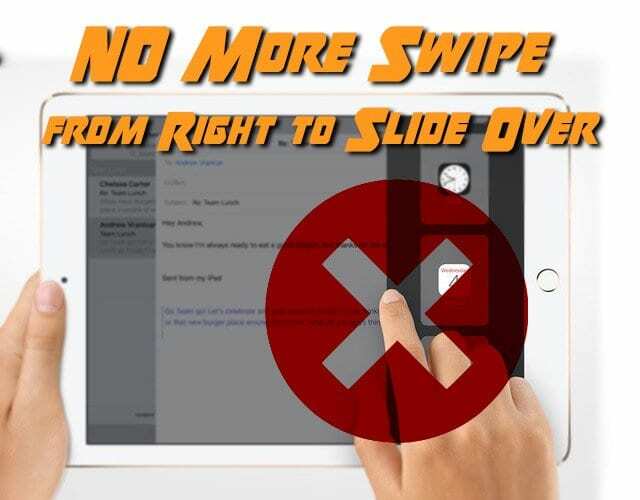
iPad Split View доступен из док-станции!
Apple действительно хочет, чтобы мы обнялись док-станция для iPad!
Когда приложение уже открыто и отображается на экране, когда вы перетаскиваете приложение вверх от док-станции к правому или левому краю и отпускаете его, iPadOS автоматически переводит это приложение в режим разделения экрана (или плавающего слайдера). 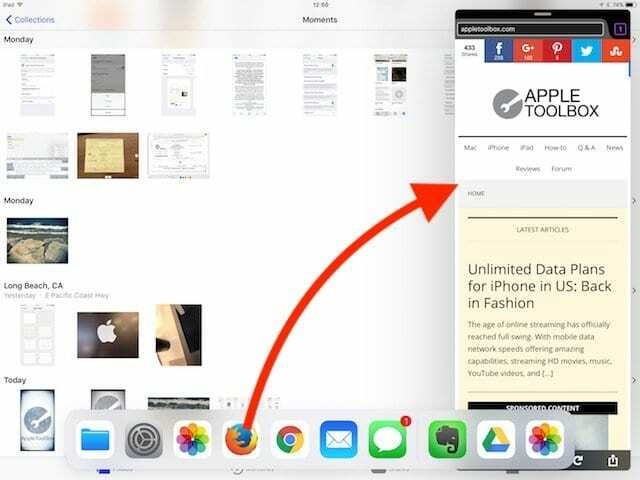
Несколько окон приложений в разделении экрана и наведении
И с iPadOS, теперь у вас может быть несколько экземпляров и окон одного приложения, открытых бок о бок в режиме разделения, как две разные заметки в приложении Notes. Вы даже можете открыть третий экземпляр в режиме скольжения! 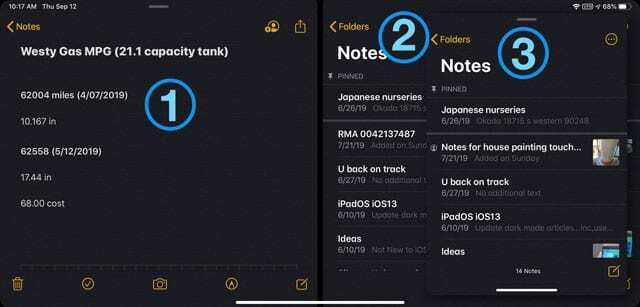
Эта функция только для iPadOS позволяет вам видеть все открытые окна приложения, нажав его значок в Dock. 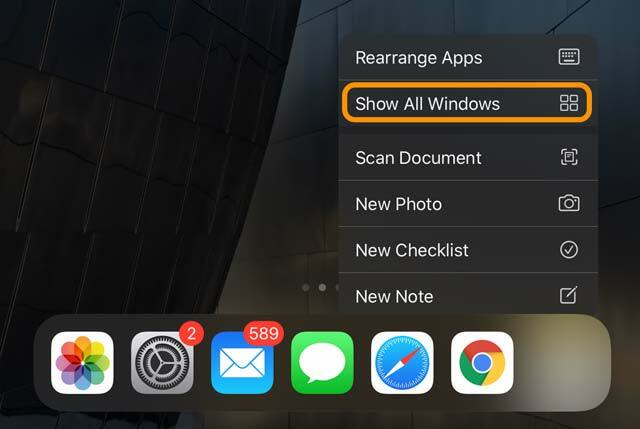
Как открыть сеанс iPad с разделенным экраном с помощью док-станции
- Проведите вверх от нижней части экрана и откройте док-станцию.
- Коснитесь приложения в Dock
- Перетащите приложение из Dock на экран
- Отпустите перетаскивание, и ваше приложение переместится в правую часть экрана, создав парящий разделенный экран iPad!
- ИЛИ перетащите приложение на экран левый или Правильно edge, и ваше основное приложение отодвигается в сторону, освобождая место для разделенного экрана iPad!
- Отпустите перетаскивание, и приложение поместится в это пространство
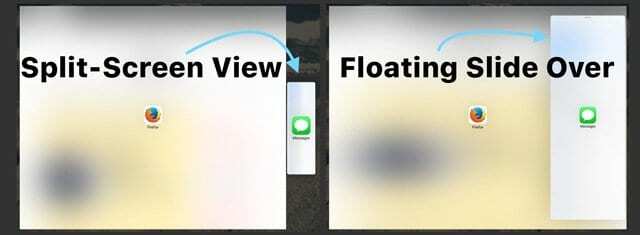
Как использовать разделенный просмотр на iPad
Превратите плавающий слайд в режим разделения экрана
- Переместите плавающее окно приложения в ту сторону экрана, где оно вам нравится.
- Нажмите на верхнюю серую ручку и потяните вниз, пока она не встанет на место.
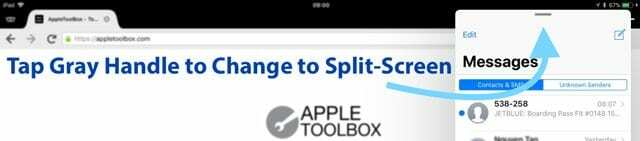
Превратите разделенный вид в плавающий слайд
- Потяните за вертикальную серую ручку (в черном пространстве между приложениями), пока приложение не займет 50% или меньше экрана.
- Нажмите на верхнюю серую ручку и потяните вниз, пока приложение не всплывет над ним.

Разделение экрана на iPad не работает?
- Подтвердите это Разрешить несколько приложений включен. Перейти к Настройки> Общие> Многозадачность

- Измените ориентацию экрана и посмотрите, можете ли вы теперь использовать разделенный экран. В iOS 11+ и iPadOS разделенный экран работает как в альбомной, так и в портретной ориентации. Иногда при быстрой смене ориентации ваша система запускается и снова работает режим разделения экрана.
- Включите и выключите параметры многозадачности. Перейти к Настройки> Общие> Многозадачность
- Сбросить все настройки, чтобы удалить любые конфликты личных настроек. Перейти к Настройки> Общие> Сброс> Сбросить все настройки

- Принудительно перезагрузите iPad.
- Пользователи сообщают, что им часто нужно сделать это несколько раз, прежде чем произойдет перезагрузка. Многозадачность.
Попробуйте домашний экран вместо док-станции
- Перейдите на главный экран, нажмите и удерживайте приложение, затем сразу же начните его перетаскивать (нажимайте на приложение, пока оно не начнет плавать, НЕ покачиваясь)
- Другой рукой или пальцем откройте другое приложение из док-станции или откройте переключатель приложений, дважды щелкнув кнопку на главной странице или проведя пальцем вверх.
- Перетащите первое приложение в область предварительного просмотра другого приложения в переключателе. Приложение Spring загружается и позволяет размещать его на экране.

Попробуйте поиск в центре внимания
- Проведите пальцем вниз по экрану (не в черной рамке), чтобы открыть поиск Spotlight.
- Введите название приложения
- В результатах поиска нажмите и перетащите значок приложения
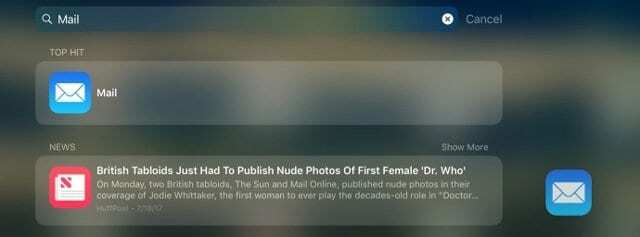
- Коснувшись значка приложения, откройте другое приложение из док-станции или с помощью переключателя приложений.
- Перетащите значок приложения на предварительный просмотр приложения.
- Разрешить предварительный просмотр приложения для открытия приложения
- Отпустите значок приложения для плавающего окна или перетащите его в сторону, чтобы открыть в режиме разделенного просмотра

Как отключить разделение экрана на iPad
Как я уже сказал, некоторым просто НЕ нужен разделенный экран.
И относительно легко случайно открыть сеанс с разделенным экраном. Итак, если вы один из тех, кто не находит выхода из режима разделенного экрана, попробуйте следующее:
Закройте разделенный экран на iPad
- Ищите серый руль в черном пространстве между экранами. Нажмите и удерживайте эту ручку, пока на экране не появится только значок приложения (обведенный белым), затем удерживайте это удержание, смахните приложение, которое вы не хотите, полностью с экрана (влево или вправо)
- Отключите все функции многозадачности в Настройках. Перейти к Настройки> Общие> Многозадачность и отключите параметр "Разрешить использование нескольких приложений", "Постоянное наложение видео" и "Жесты".
- В режиме разделенного экрана (не в плавающем режиме) смахните ненужное приложение за пределы экрана.
- Если вы хотите скрыть окно, перейдите в плавающий режим и проведите по приложению до упора вправо, пока оно не исчезнет с экрана. Приложение остается доступным, если провести пальцем влево от правого края экрана.
- активируйте плавающий режим, нажав верхнюю серую ручку и проведя вниз
- Если это не помогло, закройте окно приложения в режиме разделения. Дважды нажмите «Дом» или проведите снизу вверх по панели Dock, чтобы открыть переключатель приложений iPad. Найдите плитку экрана, на которой показан разделенный экран, и проведите вверх, чтобы закрыть
Полностью отключите режим Split View, чтобы он вообще не работал
- Перейти к Настройки> Общие> Многозадачность и док-станция
- Выключить Разрешить несколько приложений если вы не хотите использовать Slide Over или Split View
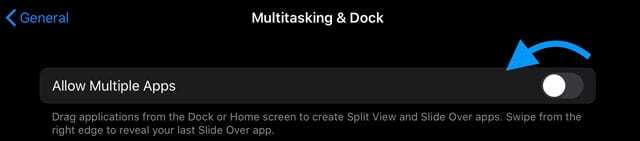
Застрял на iPad с разделенным экраном Safari? Как отключить разделенный экран сафари
- Посмотрите в верхний правый угол экрана и коснитесь значка вкладок (2 перекрывающихся белых поля). Коснитесь «X» в верхнем левом углу, чтобы закрыть все открытые страницы в области разделенного просмотра с одной из сторон. Как только все окна на этой стороне закроются, Safari вернется в одноэкранный полноэкранный режим.
- Или нажмите и удерживайте значок значка вкладок - два перекрывающихся поля (не имеет значения, с какой стороны разделенный экран, оба должны работать), а через секунду вы должны получить всплывающее окно с опцией Объединить все Вкладки
- Перетащите вкладки Safari с одного экрана на другой. После перетаскивания последней вкладки на противоположную сторону Safari возвращается в полноэкранный режим. подсказки
Заворачивать
Мы надеемся, что эти советы помогут вам лучше понять, как использовать разделенное представление на iPad с iPadOS или iOS 11+.
Хотя привыкание к использованию док-станции iPad занимает некоторое время, как только мы разобрались, нам действительно нравится использовать многозадачность iOS и, в частности, функции разделенного экрана iPad с док-станцией.
Но для тех, кто не хочет использовать эту функцию или просто не может к ней привыкнуть, просто следуйте советам о том, как закрыть режим разделения экрана на iPad. Но мы настоятельно рекомендуем вам дать возможность док-станции и разделению обзора!
Советы читателям

- Сдвиньте док-станцию, перетащите любое пристыкованное приложение в сторону и удерживайте в течение нескольких секунд, пока приложение не откроется. Затем перетащите новое приложение в то же место, чтобы получить разделенное изображение. Для меня это устранило проблемы с разделением экрана iPad!
- Чтобы открыть приложения в режиме разделенного экрана или провести пальцем по экрану, которого нет в Dock, проведите пальцем вниз по экрану, чтобы вызвать поиск Spotlight. Введите имя приложения, которое хотите добавить на экран, затем коснитесь и сразу переместите его значок. Затем другой рукой проведите снизу вверх, чтобы просмотреть док-станцию, или откройте переключатель приложений, нажмите и приложение там и перетащите на него другое приложение.

Одержимый технологиями с самого начала появления A / UX в Apple, Судз (Словакия) отвечает за редакционное руководство AppleToolBox. Он живет в Лос-Анджелесе, штат Калифорния.
Судз специализируется на освещении всего, что связано с macOS, за прошедшие годы изучив десятки разработок для OS X и macOS.
В прошлом Судз помогал компаниям из списка Fortune 100 в их стремлении к технологической трансформации и трансформации бизнеса.